Chào mừng bạn tới với website Blogchiaseaz, Hôm nay blogchiaseaz.com sẽ giới thiệu tới bạn về bài viết Cách tìm nhóm kín trên zalo, Hãy cùng chúng tôi tìm hiểu rõ hơn về bài viết Cách tìm nhóm kín trên zalo bên dưới
Tóm Tắt
Việc tham gia vào nhiều nhóm chat trên Zalo làm bạn ko thể nhớ hết tên và gặp trắc trở lúc muốn tìm lại để nhắn tin. Bài viết này sẽ hướng dẫn bạn những cách tìm lại nhóm chat trên Zalo thật nhanh, đơn thuần. Cùng theo dõi nhé!
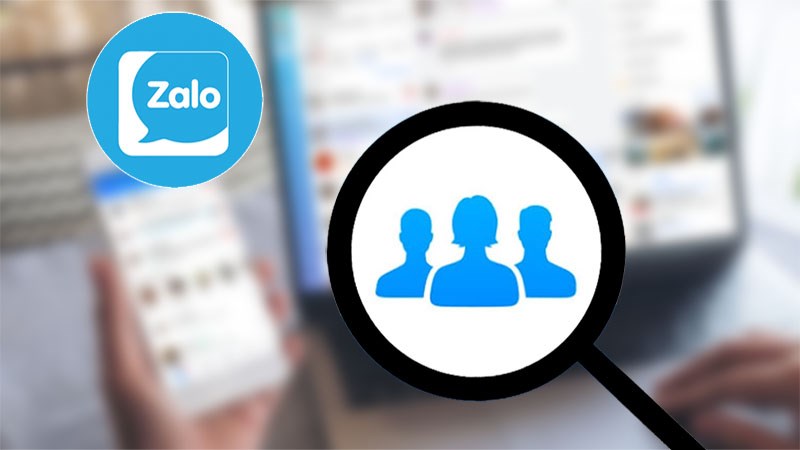
Tìm nhóm chat trên Zalo
Bạn đang xem: Cách tìm nhóm kín trên zalo
I. Cách tìm nhóm chat Zalo lúc ko nhớ tên nhóm
1. Nhập tên chuẩn xác của nhóm Zalo hoặc từ khóa sắp đúng
Xem thêm: Cách nâng cấp win 7 lên win 10
Hướng dẫn nhanh
Mở ứng dụng Zalo > Nhập tên nhóm/từ khóa sắp đúng > Chọn mục Nhóm > Chọn vào nhóm chat Zalo mà bạn đang tìm trong danh sách hiện ra.
Hướng dẫn chi tiết
Bước 1: Mở ứng dụng Zalo và nhập vào thanh dụng cụ tìm kiếm tên hoặc từ khóa liên quan tới tên của nhóm chat Zalo mà bạn đang tìm kiếm.
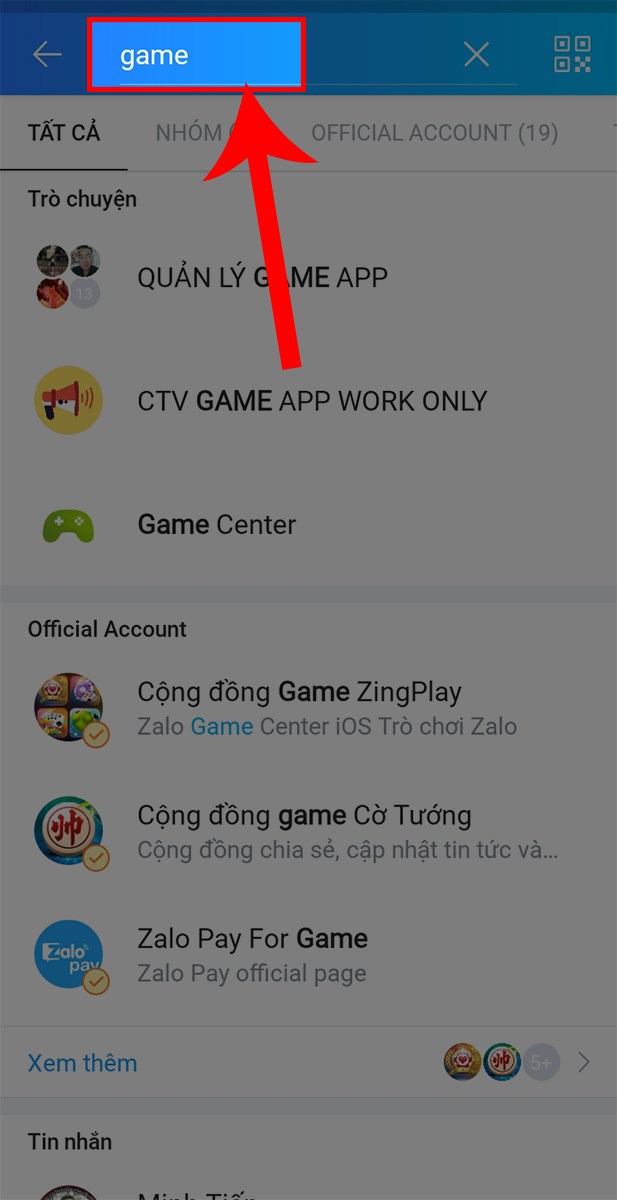
Nhập tên hoặc từ khóa sắp đúng với tên của nhóm chat Zalo
Bước 2: Bạn chọn mục Nhóm và nhấn vào nhóm chat Zalo mà mình đang tìm rồi nhắn tin, gọi điện như thường.
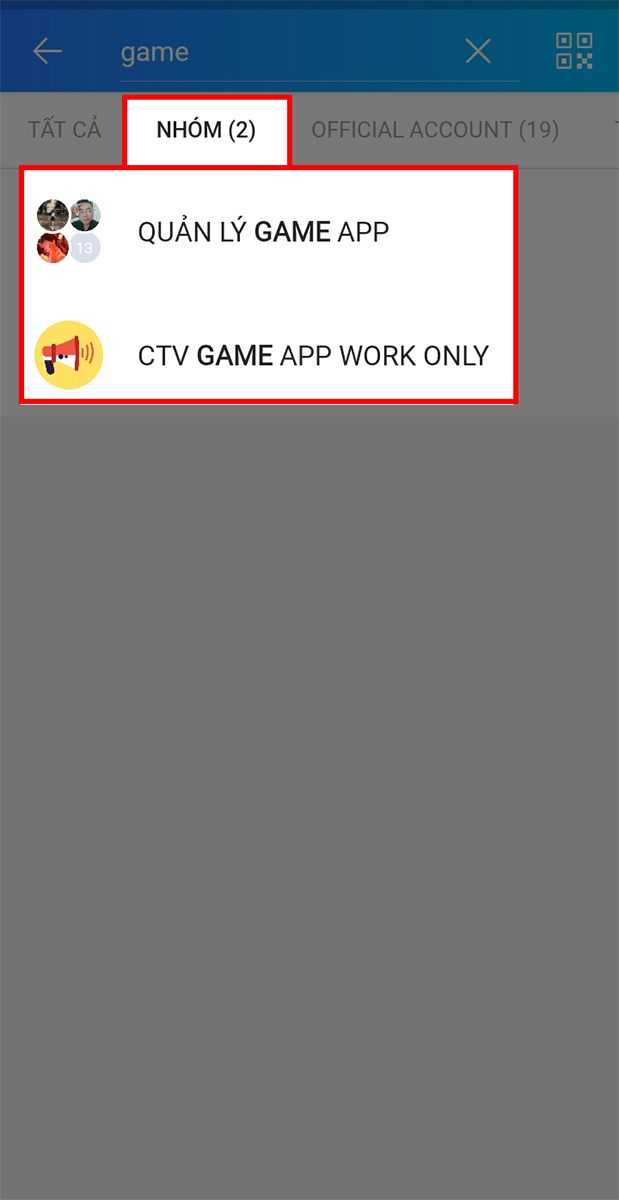
Chọn mục Nhóm và tìm nhóm chat mình cần
2. Nhập tên của một thành viên trong nhóm Zalo đó
Xem thêm: Cách nâng cấp win 7 lên win 10
Hướng dẫn nhanh
Mở ứng dụng Zalo > Nhập tên thành viên trong nhóm Zalo > Chọn mục Nhóm > Chọn vào nhóm chat mà bạn đang tìm kiếm trong danh sách nhóm hiện ra.
Hướng dẫn chi tiết
Bước 1: Mở ứng dụng Zalo và nhập tên của thành viên trong group mà bạn đang tìm kiếm.
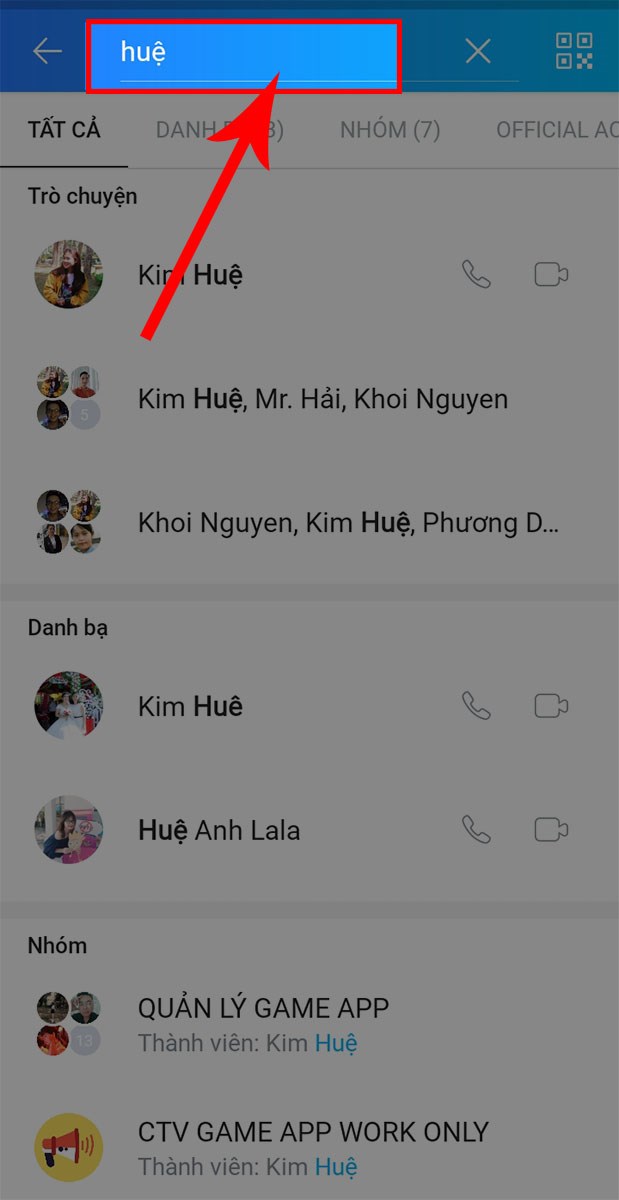
Nhập tên thành viên với trong nhóm chat cần tìm
Bước 2: Nhấn vào mục Nhóm. Sau đó, chọn vào nhóm chat Zalo bạn đang tìm kiếm và thực hiện nhắn tin, gọi điện như thường ngày.
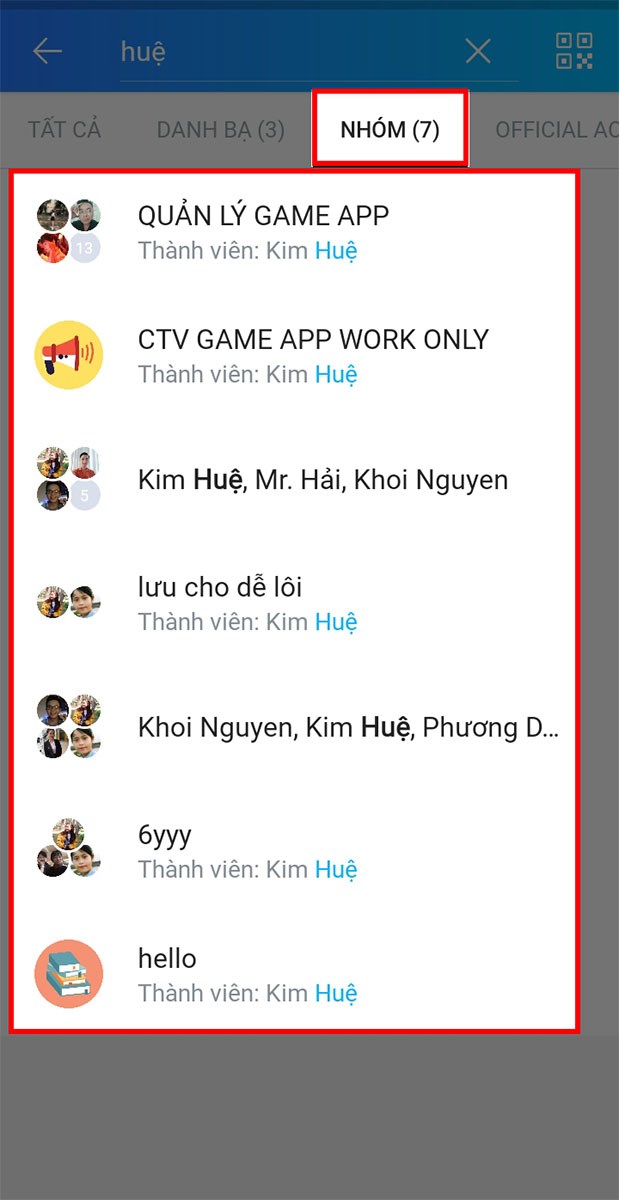
Chọn mục Nhóm và tìm nhóm Zalo mình cần
II. Cách tìm nhóm chat Zalo bị ẩn
1. Hướng dẫn nhanh
- Mở ứng dụng Zalo, chọn mục Thêm
- Chọn mục Cài đặt bình bánh răng cưa
- Chọn tiếp mục Tin nhắn
- Nhấn vào mục Ẩn trò chuyện
- Chọn Đặt lại mã PIN
- Nhấn Sở hữu
- Ra màn hình giao diện Zalo, thực hiện theo một trong hai cách ở mục I là bạn sẽ tìm được nhóm chat Zalo đã bị ẩn.
2. Hướng dẫn chi tiết
Bước 1: Đăng nhập ứng dụng Zalo và chọn vào mục Thêm. Sau đó chọn vào biểu tượng cài đặt hình bánh răng cưa.
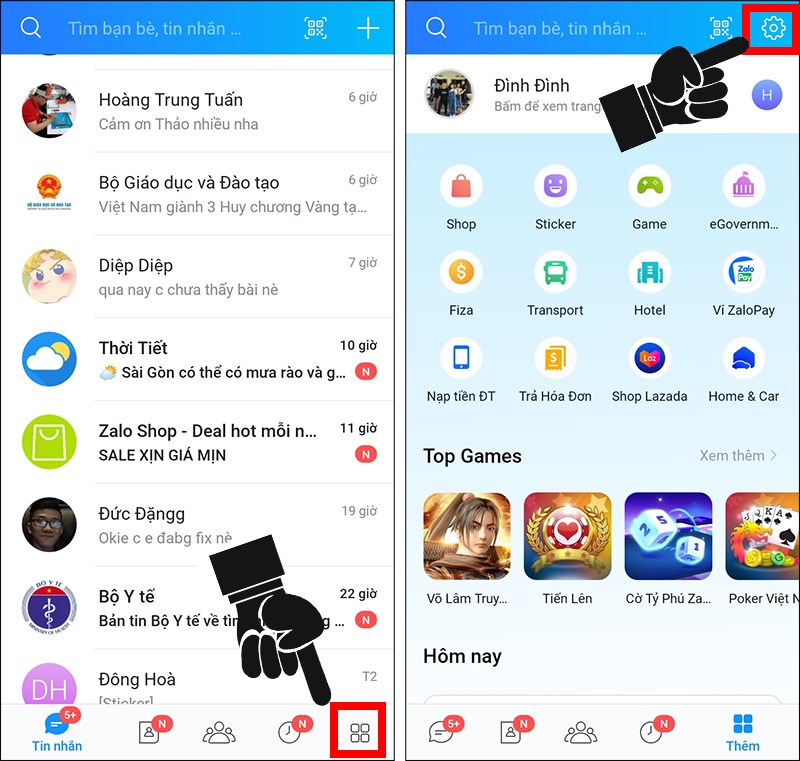
Đang nóng: Danh sách phần mềm xem camera trên điện thoại Smartphone
Chọn Thêm và chọn Cài đặt
Bước 2: Bạn nhấn vào mục Tin nhắn và chọn Ẩn trò chuyện.
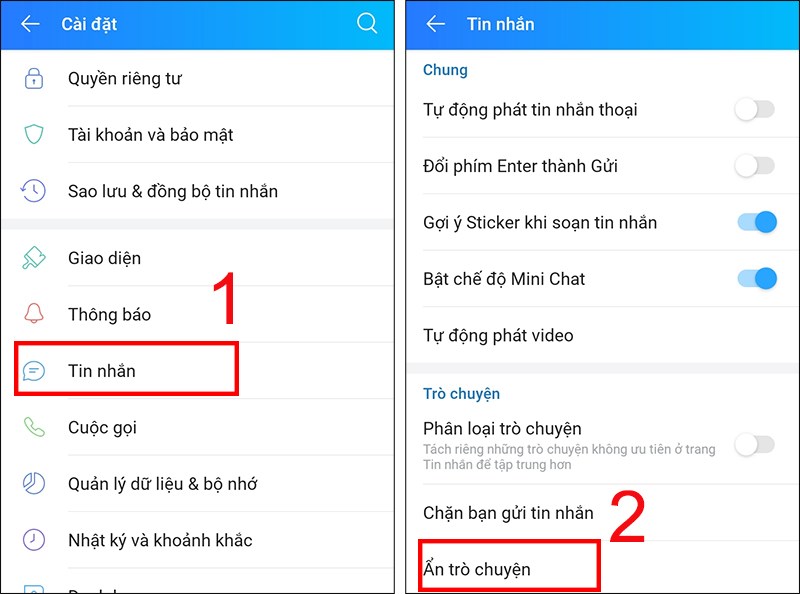
Chọn mục Tin nhắn rồi chọn tiếp mục Ẩn trò chuyện
Bước 3: Chọn Đặt lại mã PIN và nhấn Sở hữu.
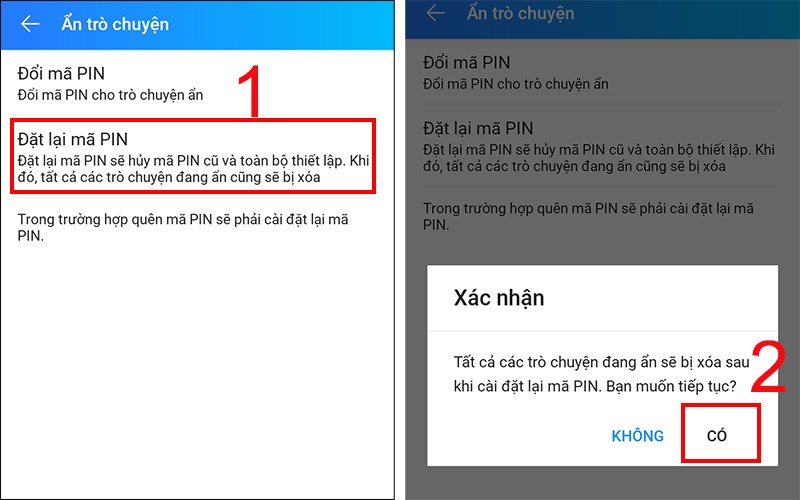
Chọn Đặt lại mã PIN và nhấn Sở hữu
Bước 4: Lúc này, bạn quay lại giao diện tin nhắn và thực hiện theo một trong 2 cách mình đã hướng dẫn ở mục I là sẽ tìm thấy nhóm Zalo đã bị ẩn.
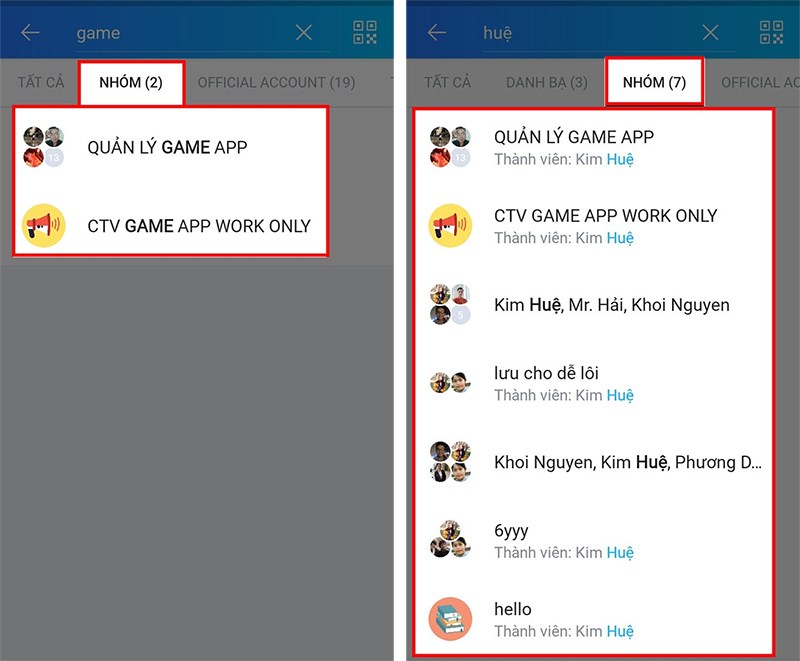
Tìm kiếm nhóm chat Zalo theo 2 cách
Hi vọng với 3 cách trên, bạn đã với thể tìm lại được nhóm Zalo mà mình muốn nếu chẳng may lỡ quên hay xóa mất. Nếu với thắc mắc, hãy để lại ý kiến ngay bên dưới bình luận nhé!
Đọc thêm: Hướng dẫn cách vẽ đồ thị trong Excel | Hỏi gì?